
范文为教学中作为模范的文章,也常常用来指写作的模板。常常用于文秘写作的参考,也可以作为演讲材料编写前的参考。那么我们该如何写一篇较为完美的范文呢?下面我给大家整理了一些优秀范文,希望能够帮助到大家,我们一起来看一看吧。
黎勇 第一节autocad概述
第二节 autocad的基本操作
一、autocad的启动
二、autocad的工作界面
1、下拉菜单
2、工具条
3、绘图区
4、命令窗口及命令提示行
5、状态行
三、autocad命令的输入
:l(直线)、o(偏移)、s(拉伸)、e(删除)、d(标注)、di(度量)co(复制)、tr(修剪)、m(移动)、mi(镜像)、ro(旋转)、rec(矩形)、arc(圆弧)、h(图案填充)、mt(文字)等等。qdim(快速标注),w(永久写块),i(插下块), b(临时创建块),att(文字块),po(点)ar(阵列,楼梯)ml(双线),pl(多线),(%%p表示正负号),div(等分),me(等距),sc(放大),f(直线换角)dra(半径标注)ddi(直线标注)。pe(合并或直线变曲线,加粗)
1、重复命令:按回车键或空格键即可,不必重复输入命令。
2、中止命令:esc键即可终止该命令或鼠标右键弹出菜单中“确认”。
四、autocad的文件操作命令
1、创建一个新的图形文件(new),命令:new。菜单:文件—新建。
2、打开一个已有的图形文件(open),命令:open,菜单—打开。
3、保存图形文件(save,save as)。
4、回退和重复命令(undo、redo)。
5、退出autocad系统,命令exit或quit。
五、绘图环境的设置
1、图形单位设置(units)
命令:unit,菜单:格式—单位。
2、绘图界限的设置(limits)
命令:limits
菜单:格式—图形界限。
该命令用于设置绘图范围的大小。执行命令后即可进行图幅的设置和修改。该命令包括两个选项:on代表打开图形界限,不允许在图幅范围以外绘图;off代表关闭图形界限,可以在设定的图幅以外绘图。
绘图环境的设置还包括图层、颜色、线形、线宽以及尺寸变量等,在后面课程学习将陆续介绍。
第三节 autocad基本绘图命令
一、显示控制命令
在用autocad绘图时,经常需要对图形进行局部观察或全局审视。autocad为这些操作提供命令,比如可用zoom命令来缩放图形,用pan命令平移图形等。
1、缩放命令(zoom)
命令:z,菜单:视图—缩放—任选其中一项
缩放命令具有众多选项,键入该选项中大写的英文字母即可执行,如键入a并按回车键,则执行[全部]选项。该选项含义如下: 实时(real time):为缺省项,按回车键即可执行。上一个(previous):恢复上次显示的视图。窗口(window):缩放由两个对角点所确定的矩形区域。动态(dynamic):显示图形的完整部分,并用光标确定图形的缩放位置。
比例(scale):以当前的视区中心作为中心点,输入参数值进行缩放。中心点(center):该项先确定一个中心点,后给出缩放系数和一个高度值。全部(all):用于显示在绘图区域内的整个图形。范围(extents):将视图在视区内最大限度地显示出来。
2、平移命令(pan)
命令:p
菜单:视图—平移—任选一项
该命令用来在任何方向中,实时移动观察视图。当执行平移或缩放时,单击鼠标右键弹出一快捷菜单,可选择合适的选项,进行快速转换。
二、数据输入的方式
1、点的定为
用键盘输入点的坐标有三种方式:绝对坐标、相对坐标、极坐标。
(1)绝对坐标。相对坐标原点(0,0)的坐标。在命令的提示下,输入x,y坐标。(2)相对坐标。相对于前一个点的坐标,形式为@x,y。(3)极坐标。极坐标的绝对形式为“距离<角度”,相对形式是“@距离<角度”。角度是距离与x轴的夹角,缺省设置下逆时针为正,顺时针为负。
(4)用鼠标在屏幕上直接定点。
2、角度的输入
在缺省的状态下,角度的大小是自x方向逆时针度量的,通常用“度”表示。在相应的命令提示行下键盘输入数值即可。
3、距离的输入
autocad有许多命令的输入提示要求输入距离的数值。这些提示符有:高度(height)、宽度(width)、半径(radius)、直径(diameter)等。
4、关键字的输入
关键字大多出现在命令的提示行中,以大写字母的形式出现。它表示命令可以有多种方式执行,由用户通过关键字选择。如-画圆弧的命令-arc,需要输入关键字c,再输入的点就是圆弧的中心点。
三、常用的二维绘图命令
autocad绘图命令是绘制工程图样的基本命令。能否准确、灵活、高效的绘制图形,关键是能否熟练地掌握绘图方法和绘图技巧。
命令
快捷键
功能
直线(line)l
通过指定两点绘制直线段
构造线(xline)xl
通过指定两点绘制无限长的直线
多线(mline)ml
绘制由两条或两条以上的直线段组合而成的平行线组 多线段(pline)pl
绘制可变宽度的多线段直线或圆弧相连而成的圆形 正多边形(polygon)pol
绘制3~1024边的正多边形
矩形(rectang)rec
通过矩形的长和宽或两个对角点的位置绘制矩形 圆弧(arc)
a
通过所给弧线的尺寸类型绘制一段圆弧 圆(circle)
c
绘制圆
样条曲线(spline)spl
通过给定的点绘制样条曲线 椭圆(ellipse)el
绘制椭圆 插下块(insert)i
插下块 创建块(block)b
创建块 点(point)
po
绘制点
图案填充bhatch)h
在指定区域内填充图例 面域(region)reg
创建面域
多行文字(mtext)mt
通过对话框输入文字、定义字体、修改字高等
四、辅助绘图工具
autocad提供了许多帮助画图的工具型命令,为用户设置一个更好的工作环境。选择[设置]—[草图设置]对话框,可进行参数设置。
1、对象捕捉(f3)
2、光标捕捉(f9)
3、屏幕栅格(f7)
4、正交模式(f8)第四节 图形的编辑命令
一、构造选择集
1、直接指定方式
2、窗口方式
3、扣除方式(r 或 shift键)
4、加入方式(a)
5、全选方式(a)
二、图形的编辑命令
编辑命令主要集中在下拉菜单[修改]及[修改工具条]中。命令
快捷键
功能
删除(erase)e
删除选择集中的对象
复制(copy)
co
将选择集中的对象复制到指定的位置
镜像(mirror)mi
将选择集中的对象进行对称(镜像)变换
偏移(offset)o
复制一个与指定图形对象偏移指定距离的新图形对象 阵列(array)ar
对选择集中的对象进行有规律的多重复制 移动(move)
m
将选择集中的对象移动到指定的新位置 旋转(rotate)ro
将选择集中的对象绕定点旋转一定的角度
缩放(scale)
sc
将选择集中的对象在x和y方向上按相同的比例系数放大或缩小 拉伸(stretch)s
将选择集中的对象的某一部分拉伸、移动和变形,其余部分保持不变 拉长(lenthen)len
改变图中对象的长度或角度 延伸(extend)ex
使所选对象延长至指定的边界
修剪(trim)
tr
以指定的剪切边为界,修剪所选择定的对象 打断(break)
br
将直线段、圆、圆弧、多段线等断开一段 倒直角(chamfer)cha 给直线图形倒棱角 倒圆角(fillet)f
给直线、多段线倒圆角
分解(explode)x
将块、尺寸及多段线分解为单个实体图形,使多段线失去宽度 第五节 图层及颜色、线形、线宽
一、图层的特性
用户可以对歌图层进行打开(on)、关闭(off)、冻结(freeze)、解冻(thaw)、锁定(lock)和解锁(unlock)等操作。
二、图层命令
命令:la
菜单:格式—图层
图标:
1、新建图层
2、删除土层
3、设置当前层
4、打开和关闭土层
5、冻结与解冻土层
6、土层锁定与解锁
7、图层颜色的设定
8、图层现行的设定。
三、图层的使用
四、特性
第六节 图中文字书写
一、文字类型的设定
在样式工具条中单击图标a,弹出对话框。进行[样式名]、[字体名]、高度]等设置。
根据国家标准规定,字体高度分为20,15,11,7,5,3.5,2.5,1.8八种。在1:100的绘图环境下,字高相应扩大100倍才能正常显示。
二、文字标注
文字标注有单行文字和多行文字标注两种方式。
1、单行文字
命令:dt
菜单:绘图——文字——单行文字
图标
控制码:%%p表示正负号,%%d表示度,%%c表示直径符号。
2、多行文字
命令:mt
菜单
绘图——文字——多行文字
图标
三、文字编辑
命令:ddedit,菜单
修改——对象——文字——编辑 第七节 尺寸标注
一、尺寸标注样式
命令:ddim
菜单
格式——标注样式(或标注——标注样式)图标 在输入d命令后在标注样式对话框进行相关设置。
1、尺寸线和尺寸界线的设置
2、符号和箭头
3、尺寸文字的设置
4、尺寸间各要素关系的设置
5、尺寸单位及精度的设置
二、尺寸标注
1、尺寸命令类型1)线性标注2)对齐标注3)角度标注等。
2、引线标注
命令:le 菜单:标注——引线
图标 [设置(s)]进行设置。
三、尺寸标注的编辑 第八节
图快
一、块的概念
图块是赋予图块名的多个图形对象组成的一个集合。
二、块的命令
1、块生成命令:block或b
菜单:绘图——块——创建
图标 [块定义]进行参数设置。
2、块插下命令:insert(i)菜单:插下——块
图标
3、多重插下块命令:m(minsert)
4、块存盘命令:wblock(w)[写块]设置。
三、块与图层的关系
画在不同图层上的图形对象可以组成成一个块。
1、块中原来位于0层上的图形对象在块插下后被绘在当前层上,其颜色、线型随当前层绘出。而位于其他图层上的图形插下后乃保留在原来层的颜色、线型绘出。
2、若在画块的图形前,把特性工具条中的颜色和线型定义为[bylock],插下时这个块的颜色和线型都随当前层。
第九节 图形输出
图形输出是计算机绘图中一个重要环节。[打印——模型]设置。打印比例,图纸大小。命令:polt 菜单:文件——打印
虚拟打印:转化为jpg图片格式。封装eps格式以便在photoshop修改。第十节 综合绘图实例
一、设置绘图环境
1、绘图界限的设置;
2、图层及线型创建;
3、设置捕捉和栅格
4、文字类型
5、尺寸标注样式。
二、绘制各图
1、建筑平面图
2、立面图
3、剖面图
4、施工图
5、景观规划图。
使用教材:自编讲义。
《autocad2005基本功能与典型实例》课程
教学大纲
本课程是制造部数控及机电专业的一门专业理论课程,适用于中职教育教学。
二、课程任务(目标)
课程主要讲授autocad基本命令的使用,包括:设置绘图环境、绘图、编辑、块与属性、文字、标注和简单三维造型功能等。学生学完本课程后,达到以下基本要求:
(一)知识(能力)要求
1.全面了解autocad设计的基本方法和技巧;
2.能运用autocad从事机械设计(包括具有对模具、零件进行辅助设计的能力); 3.养成具有国家标准的正确识读能力。
(二)技能(能力)要求
1.掌握autocad的基本命令及其操作技巧;
2.熟练绘制平面图形、中等复杂程度的机械零件图和装配图; 3.熟练标注尺寸与文本,掌握块与属性的操作要领; 4.了解autocad三维造型功能。
第一章 autocad用户界面及基本操作
教学目标:
1、了解autocad概述、用户界面;
2、熟悉autocad的工作界面的组成;调用options命令,熟识并了解对话框中选项卡包括:文件、显示、打开和保存、打印、系统、用户系统配置、草图、选择、配置等9项选项卡。
3、掌握创建新图形、打开已有图形、保存以及关闭图形等基本操作;
专业知识点:
1、多方面讲解autocad在生产方面的重要地位。激发学生的学习积极性,热爱本专业。
2、让学生初步了解autocad的工作界面
3、让学生可以创建新图形、打开已有图形、保存以及关闭图形
专业技能要求和训练项目:
1、通过多媒体演示简单图形操作,组织学生创建一张新图纸,画指定的简单图形以熟悉cad的工作界面,并保存图形。
2、让学生对选项对话框进行设置练习。
第二章 设置图层、线型、线宽及颜色
教学目标:
1、了解管理图层的方法;
2、熟悉创建及设置图层的方法;有效的使用图层;
3、掌握对象颜色、线型及线宽的调整
专业知识点:
1.线型、线宽设置:绘制不同对象时对线型进行必要的设置,从而绘制复杂图形; 2.颜色设置:对不同对象进行颜色设置;
3.图层设置:充分利用图层功能,将所绘对象放在不同的图层上,从而提高绘制复杂图形的效益。
专业技能要求和训练项目:
1、通过多媒体演示简单操作,举例说明图层的状态;
2、让学生创建图层,控制图层状态练习,改变图层颜色。
3、练习简单图形,设置粗细实线,并设置线宽、颜色等。
第三章 基本绘图与编辑
(一)教学目标:
1、了解绘制二维图形的基本方法;
2、熟悉延伸,打断,做平行线等绘图基本命令;
3、掌握输入点坐标划线的方法;直线(l)、圆(c)命令;
专业知识点:
1.利用坐标绘制线段;对象捕捉精确划线;
2.延伸、打断对象;作平行线;画垂线、斜线及切线;画圆及圆弧连接; 3.移动及复制对象;倒圆角和倒斜角;
4.下拉菜单、工具栏、屏幕菜单、命令行等四种方法绘制图形;
专业技能要求和训练项目:
1、绘制由线段构成的图形;
2、画直线及圆弧连接;
3、画切线及圆弧连接;
4、用offset和trim命令构建图形;
第四章 基本绘图与编辑
(二)教学目标:
1、了解编辑图形元素属性;关键点编辑方式;
2、熟悉阵列,旋转,拉伸,缩放等绘图基本命令;
3、掌握正多边形(pol)、椭圆(el)、定数等分点(div)、定距等分点(me)等命令;构造线(xl)、多段线(pl)、圆弧(a)、圆环(do)、宽线(trace)、样条曲线(spl)、多线(ml)等命令。
专业知识点:
1.正多边形,矩形,椭圆命令;
2.阵列,旋转,拉伸,缩放图形,图案填充;
3.下拉菜单、工具栏、屏幕菜单、命令行等四种方法绘制图形;
专业技能要求和训练项目:
1、绘制具有均布特征的图形;
2、创建矩形阵列及环形阵列;
3、画由多边形、椭圆等对象组成的图形;
4、利用已有的图形生成新图形;
第五章 高级绘图与编辑
教学目标:
1、了解点对象;视图显示控制;
2、熟悉面域造型及布耳运算;
3、重点掌握以下通用编辑命令:删除(e)、偏移(o)、修剪(tr)、延伸(ex)、圆角(f)、倒角(cha)、复制(co)、镜像(mi)、旋转(ro)、阵列(ar)、拉伸(s)、移动(m)、缩放(sc)、打断(br)、拉长(len)、编辑多段线(pe)等命令;
专业知识点:
1.绘制编辑多段线及多线样式; 2.面域及布耳运算;
3.点对象及视图的显示命令;
专业技能要求和训练项目:
1、绘制具有多段线的图形;
2、创建面域操作;
3、画一些可以利用布耳运算简化绘图的图形;
4、利用图形显示按钮来观察所绘制的图形;
第六章 复杂图形绘制实例及习题
教学目标:
1、熟悉掌握以下通用编辑命令:删除(e)、偏移(o)、修剪(tr)、延伸(ex)、圆角(f)、倒角(cha)、复制(co)、镜像(mi)、旋转(ro)、阵列(ar)、拉伸(s)、移动(m)、缩放(sc)、打断(br)、拉长(len)、编辑多段线(pe)等命令;
2、掌握正多边形(pol)、椭圆(el)、定数等分点(div)、定距等分点(me)等命令;构造线(xl)、多段线(pl)、圆弧(a)、圆环(do)、宽线(trace)、样条曲线(spl)、多线(ml)等命令。专业知识点:
1.绘图工具栏的各个命令工具的应用。2.修改工具栏的各个命令工具的应用; 专业技能要求和训练项目:
1、绘制具有均布特征的复杂平面图形;
2、绘制倾斜复杂图形;
3、绘制三视图;
4、创建矩形及环形阵列;
第八章 在图形中添加文字
教学目标:
1、了解创建表格对象的方法;
2、熟悉文字样式,单行文字的创建;
3、掌握创建多行文字的方法和使用;
专业知识点:
1.创建修改文字样式;
2.创建多行文字和添加特殊字符;
3.创建单行文字;
专业技能要求和训练项目:
1、绘制复杂图形并添加文字;
2、绘制表格填写单行文字,设置字高和字体;
3、在绘图区域书写段落文字练习;
第九章 标注尺寸
教学目标:
1、了解尺寸的组成和类型;
2、熟练调用dimstyle命令,创建或修改尺寸标注样式,以满足不同图形的要求;
3、重点掌握修改尺寸文字位置(dimtedit)、编辑尺寸(dimedit)、替代(dimoverride)、更新(dimstyle)等命令来修改尺寸;
4.掌握标注术语、各种标注命令、快速标注、关联尺寸标注、形位公差的标注等
专业知识点:
1.尺寸样式;创建长度型尺寸;角度型尺寸 2.直径和半径型尺寸;引线标注;快速标注; 3.尺寸及形位公差标注;编辑尺寸标注;
专业技能要求和训练项目:
1、附盘上文件9-29图形标注;
2、附盘上文件9-30图形标注;
3、附盘上文件9-31图形标注;
4、附盘上文件9-32图形标注;
5、附盘上文件9-33图形标注;
第十章 图快、外部引用、设计中心及工具选项板
教学目标:
1、了解autocad设计中心;
2、理解块的含义以及块属性;
3、重点掌握定义块、插下块、块存盘:掌握块操作一般步骤;
4.掌握在创建成块之前,利用ddedit修改属性定义中的属性标记、提示和默认值。利用eattedit命令编辑已经插下到图形中的块属性值。
专业知识点:
1.创建图块,创建块属性; 2.使用外部引用;cad设计中心;
3.工具选项板窗口;
专业技能要求和训练项目:
1、创建表面粗糙度块;
2、附盘上文件10-9创建及插下图块;
3、附盘上文件10-10创建块,插下块,外部引用;
4、附盘上文件10-11插下图块练习
第十一章 机械绘图实例
教学目标:
1、掌握轴类零件的画法特点;
2、掌握叉架类零件的画法特点;
3、掌握箱体类零件的画法特点;
专业知识点: 1.机械识图能力;
2.使用绘图工具栏各种命令工具; 3.使用修改工具栏各种命令工具;
专业技能要求和训练项目:
1、轴类零件绘图实例练习;
2、叉架类零件绘图实例练习;
3、箱体类零件绘图实例练习;
第十三章 三维绘图基础
教学目标:
1、了解观察三维图形的方法
2、理解三维图形;
3、重点掌握三维坐标系;
专业知识点:
1.线框模型,表面模型,实体模型;
2.世界坐标系,用户坐标系,管理ucs坐标系; 3.用视点观察3d模型,三维动态旋转;
专业技能要求和训练项目:
1、对所给3d图形进行消隐,着色练习;
2、利用视点观察3d图形;
3、利用3围动态旋转观察图形
4、在用户坐标系下建立点坐标练习;
第十四章 创建3d表面
教学目标:
1、了解3d表面特性;
2、理解3d回转表面,拉伸表面,3dface创建表面等;
3、重点掌握如何创建各种3d表面;
专业知识点:
1.创建长方体表面,楔形体表面等; 2.回转,拉伸,直纹曲面及界限曲面等; 3.设置系统变量;
专业技能要求和训练项目:
1、创建各种3d表面图形练习;
2、用3dface命令为图形蒙面练习;
3、对图形进行回转,拉伸练习;
4、设置表面显示有关的系统变量对图形的改变练习;
第十五章 创建3d实体
教学目标:
1、了解3d实体特性;
2、理解拉伸,旋转,切割3d实体命令
3、理解布尔运算构建复杂实体模型;
4、重点掌握如何创建各种3d实体;
专业知识点:
1.创建长方体表面,楔形体表面等; 2.回转,拉伸,直纹曲面及界限曲面等; 3.设置系统变量;
专业技能要求和训练项目:
1、创建各种3d实体图形练习;
2、练习布尔运算构建复杂实体模型;
3、对图形进行回转,拉伸,切割练习;
4、绘制复杂实体,综合练习图形;
第十六章 编辑3d对象
教学目标:
1、了解编辑实心体的面,边,体的各种命令操作;
2、理解二维编辑命令在三维空间中的应用;
3、重点掌握3d阵列,镜像,旋转等命令的综合运用;
专业知识点:
1.3d阵列,拉伸,旋转,对齐,倒角命令; 2.拉伸,移动,偏移,旋转面命令;
3.编辑网格表面;
专业技能要求和训练项目:
1、创建各种3d实体练习3d阵列,镜像,旋转命令在绘图中的应用
2、练习布尔运算构建复杂实体模型;
3、对实心体进行拉伸面,移动面,偏移面练习;
4、绘制复杂实体,综合练习图形;
《autocad 2010建筑设计》教学大纲
适用专业:环境艺术设计
总学时数:48学时(授课24学时,上机24学时)学分数:4 学分
一、课程性质与教育目标
autocad软件是用于二维及三维设计、绘图的系统工具,广泛应用于建筑、电子、机械、广告等设计领域。本课程由浅入深、循序渐进地讲授了autocad关于工程图的基本功能、基本操作和相关技术。通过对本课程的学习及上机实践练习,进而使学生掌握绘制工程图的基本方法和基础技巧,能独立的绘制各种工程图;同时深入的了解autocad绘制工程图的主要功能、方法和技巧,从而达到融会贯通、灵活运用。
二、教学内容与基本要求
第一章
autocad基础知识(4)
本章共两节。第一节1课时;第二节1课时;实训2课时。基本要求:
1、掌握auto cad的应用范围
2、掌握软件的特点
3、掌握界面的认识
4、掌握四种坐标输入法的应用 教学内容:
第一节 auto cad界面认识
1、介绍本课程主要讲解内容,明确课程讲述目的
2、auto cad的应用范围
3、软件的特点
4、界面的组成 第二节 坐标输入法(1)、绝对直角坐标输入法(2)、相对直角坐标输入法(3)、相对极坐标(4)、直接长度输入法 实训:
1、修改cad界面
2、绘制边长为100的正六边形
3、绘制边长为100的五角星
第二章
绘制基本二维图形(8)
本章共两节。第一节2课时;第二节2课时;实训4课时。基本要求:
1、掌握直线、矩形的创建
2、掌握圆、圆弧的创建
3、掌握椭圆、样条线的创建
4、掌握构造线的创建
5、掌握多线绘制墙体 教学内容:
第一节 基本绘图工具
1、直线 l
2、矩形 rec 2.1矩形的作用
2.2 矩形的创建方法
3、圆 c 圆的六种绘制方法
4、圆弧 a 圆弧的十一种绘制方法
5、椭圆与椭圆弧 el
6、正多边形 pol 6.1 内接与圆 6.2 外切与圆
7、样条线 spl 实训:
1、绘制燃气灶
2、绘制电饼铛。方形灶。多功能炉灶
3、绘制门花
第二节 高级绘图工具
1、构造线 xl 无端点,无线长,不被标注,常用于辅助线
2、多线 ml 由多条平行线构成的复合线,常用于建筑图中的墙体。
3、多段线 pl 在不改变命令的情况下,可同时绘制直线和圆弧。
4、圆环 do 系统变量fillmode控制其为实心或空心。
6、射线 ray 实训:
1、绘制办公桌
2、绘制门
3、绘制沙发,绘制吧台
第三章 编辑图形对象(8)
本章共两节,第一节2课时,第二节2课时。实训4课时 基本要求:
1、掌握复制命令的应用
2、掌握镜像、偏移命令的应用
3、掌握阵列命令的应用
4、掌握移动、旋转、缩放命令的应用
5、掌握拉伸命令的应用
6、掌握打断命令的应用 教学内容:
第一节 修改命令1
1、删除 e
2、复制co
3、镜像 mi 镜像线由两点控制
4、偏移 o 一次偏移一个对象
5、阵列 ar 5.1 矩形阵列 5.2 环形阵列
6、移动 m
7、旋转 ro
8、缩放 sc 实训:
1、绘制紫荆花
2、绘制单人床,立面床,不同样式双人床 第二节 修改命令2
1、拉伸 s 选择对象时必须要交叉框选对象的一部分
2、修剪 tr
3、延伸 ex
4、打断于点 br
5、打断 br
6、圆角 f
7、倒角 cha
8、分解 x
9、拉长 len 实训:
1、绘制电视机柜
2、绘制坐椅及桌面
3、绘制室内植物,灯具,转角沙发
第四章 快速精确绘图工具(6)
本章共三节。每节各1课时,实训3课时。基本要求:
1、掌握利用图形界限修改图纸大小
2、掌握利用状态栏的模式精确绘图
3、掌握点的应用
4、掌握图块的创建
5、掌握图块的属性 教学内容:
第一节 屏幕显示控制
1、实时平移
2、实时缩放;
3、窗口缩放:即局部放大
4、动态缩放:
5、比例缩放;
6、中心缩放;
7、全部缩放:将图形与图形界限最大化显示出来
8、范围缩放:将图形最大化显示在屏幕上
9、图形界限:limits 实训:
1、绘制树木
2、绘制圆与三角形
3、绘制控制按钮 第二节 精确绘图
1、栅格;
2、捕捉;
3、正交:f8
4、极轴: f10
5、对象捕捉:f3
6、对象追踪:f11
7、动态输入: f12
8、线宽
9、点
定数等分:定的是线段的数目
定距等分:定的是线段的距离 实训:
1、圆形图案
2、三角图案
3、花形图案
4、八星图案 第三节 块与属性
1、块的定义及用途
2、创建块 b 又叫内部块,或局部块
3、写块 w 又叫外部块,或全局块
4、插下块 i
5、插下写块: “插下”/外部参照
6、块的属性 att 实训:
1、绘制居室平面图
2、餐厅墙面造型
3、小屋平面图
4、卧室立面图
5、电视墙平面图
第五章 图层及图案填充(8)
本章共二节,每节各2课时,上机实训为4课时 基本要求:
4、掌握图层特性管理器
5、掌握图层的编辑
6、掌握图案填充和渐变色对话框
7、掌握孤岛检测的三种方式 教学内容: 第一节 图层
1、新建图层
2、删除图层
3、重命名图层
4、设置图层属性
特性:又称万能工具 实训:
1、利用图层绘制别墅室内装潢施工设计
2、利用图层绘制办公室室内装潢设计 第二节 图案填充
1、概述
2、图案填充设置:快速和高级
3、编辑图案填充
4、孤岛检测的三种方式:普通、外部、忽略 实训:
1、用图案填充台阶侧面图
2、用图案填充填充小屋子
3、用图案填充四张扑克牌
第六章 创建文字及表格(4)
本章共一节,2课时,上机实训2课时 基本要求:
1、掌握文字的创建
2、掌握文字的编辑
3、掌握表格的创建
4、掌握表格的编辑 教学内容:
1、文字样式
2、单行文字
3、多行文字
4、表格样式
5、创建表格
6、表格的编辑 实训:
1、为居室平面图添加文字
2、地段平面图,轴承,文字
3、制作标题栏
4、添加样板图
第七章 尺寸标注(4)
本章共一节,2课时,上机实训2课时 基本要求:
1、掌握标注的组成
2、掌握标注样式管理器的编辑
3、掌握用标注工具栏的工具进行工程标注 教学内容:
1、线性标注
2、对齐标注
3、坐标标注
4、半径标注
5、直径标注
6、角度标注
8、基线标注
9、连续标注
10、快速引线
11、圆心 实训:
1、为居室平面图添加尺寸标注
2、窗户,路灯,弧形,基线标注
第八章 三维图形建模(4)
本章共一节,2课时,上机实训2课时 基本要求:
1、掌握“实体”工具栏的工具的应用
2、掌握用户坐标系
3、掌握右手定则
4、掌握“实体编辑”工具栏
5、掌握“渲染”工具栏 教学内容: 实体工具栏:
1、长方体
2、球体
3、圆柱体
4、圆锥体
5、楔体
6、圆环
三维实体编辑:
1、布尔运算
2、拉伸面
3、移动面
4、偏移面
5、删除面
6、旋转面
7、倾斜面
8、复制面
9、着色面
10、复制边
11、着色边
12、压印
13、清除
14、分割
15、抽壳 实训:
1、绘制住宅楼
2、台灯,床头灯,休息亭,国旗台
3、室内效果图的渲染
第九章 打印出图(2)
本章共一节,1课时。上机实训1课时。基本要求:
1、掌握cad做图流程
2、掌握打印的设置
3、掌握亲自打印工程图 教学内容: 实例制作
1、新建文件
2、设置图形界限
3、设置图层
4、绘制图形
5、修改图形
6、标注图形 打印出图
页面设置:
1、选择打印机类型
2、纸张大小
3、窗口选择打印范围
4、设置打印比例
5、打印居中
6、打印份数 实训:
1、绘制高层建筑剖面图及详图
2、别墅给排水平面图设计
3、打印一幅三室二厅二卫平面布局图
三、主要教学环节与教学方法
本课程教学最好采用讲授与上机操作相结合的方法,边讲边练,要求学生充分利用课处时间上机练习,相应布置上机作业。
教学方法:教授法;演示法;练习法。
四、成绩考核方法
考核性质:考试 考核方式:闭卷
成绩构成:期末成绩(70%)+平时成绩(30%)
五、教材与主要参考书目
《auto cad2010建筑设计标准教程》 《土建工程cad》
执笔:王娟 编写日期:2012年2月20日 审订: 审订日期: 年 月 日
autocad学习心得体会
随着计算机技术的飞速发展,cad已得到快速发展。我们可以利用cad技术设计图纸,用cad 强大的辅助图形设计和三维实体造型功能改变传统的绘图方式,使我们化工类的学生既能摆脱传统机械制图学习的抽象和枯燥,又能使我们的绘图学习变得更轻松而高效,并且更能适应现在社会对技术性人员的需求。经过不断地完善,现已成为国际上广为流行的工程制图工具计算机cad技术已经深入各个行业中.学习了autocad这门课程,我对我们的专业又有了更深的了解,cad是我们专业所必学的一个软件,这个软件不仅广泛用于工程、工业制图中的建筑工程、装饰设计、环境艺术设计、水电工程、土木施工等等。精密零件、模具、设备等,还广泛应用于土木建筑、装饰装潢、城市规划、园林设计、电子电路、机械设计、服装鞋帽、航空航天、轻工化工等诸多领域。autocad是由美autodesk公司开发的通用计算机辅助设计软件,具有易于掌握、使用方便、体系结构开放等优点,能够绘制二维图形与三维图形、标注尺寸、渲染图形以及打印输出图纸,在化工行业中有着重要的应用,autocad是当前最流行的计算机辅助设计软件之一,具有强大的绘图功能。一方面,机械制图是autocad的基础。比如设计图纸、设计流程。另一方面,autocad是促进制图教学的有效工具。它取代了手工制图方法,利用其强大的绘图功能和编辑修改功能,可以快速、准确、美观地表达出所要画的机械图样,极大地提高了绘图效率和绘图质量。除了应用于化工行业之外,甚至被广泛应用于机械、建筑、电子、航天、造船、石油化工、土木工程、冶金、地质、气象、纺织、轻工、商业等诸多领域。
学习了cad制图,我也总结了自己的一些学习经验和方法:首先,我认为基础很重要,学习cad,需要一定的画法几何的知识和能力,需要一定的识图能力,尤其是几何作图的能力,所以,我认为学好《化工制图》是基础,《化工制图》学的好的学生cad制图学起来会轻松容易的多。所以要想学好cad,一定要打好基础。其次,基础不是很好的学生也不要放弃,循序渐进,不气不馁,多花点时间,使自己能由浅到深,一步一步来,由简到繁的掌握cad的基础、技巧和方法;再次,学习的知识要学以致用,这会使自己有很大的进步,不要把主要精力花在各个命令孤立地学习上,要把学以致用的原则贯穿整个学习过程,从而使自己对绘图命令又深刻和形象的理解,这有利于培养自己独立绘图的能力。学习是重要的,但也不能死学,在理解的基础上掌握其绘图技巧也是很重要的,要学会比较容易混淆的命令,严格要求自己规范作图,养成良好的习惯。
经过今年的化工实训和化工见习,cad在化工行业中越来越重要,工艺流程是必不可少的。生产流程的实际化也是在cad所制图的基础上实现的,有了流程的控制,就能对设备和工艺的生产实现自动化。每个化工厂都有其专门的流程总控室,所以cad在化工实际生产中是必不可缺的。
实践证明,将机械制图与autocad两门课程有机地结合起来,内容上既能避免了重复,又能很好地激发学生的学习兴趣,有效地减轻学生的学习负担。不以规矩不成方圆,工程标注是零件制造、工程施工和零部件装配时的重要依据。在任何时候一幅工程图中,工程标注是不可少的重要部分。在某些情况下,工程标注甚至比图形还重要。只有以一定的标准严格要求自己,规范自己,不怕麻烦,真的做到用心去画好每一个图,在有一定时间进行强化记忆和安排学习,勤学多练,理论联系实际,并融会贯通—些画图的技巧,制作cad图也就能够清晰、准确、高效。我相信,cad一定可以学的最好。
专业班级:化学工程与工艺一班
姓名:王文文
学号:200908071101
autocad2000学习心得
1、基础很重要
实践证明,“手工图板”绘图能力是计算机绘图能力的基础,学习《autocad》,需要一定的画法几何的知识和能力,需要一定的识图能力,尤其是几何作图能力,一般来说,我所在的班级中,《工程制图》水平好的学员,学起来较容易些,效果较好!
2、循序渐进
整个学习过程应采用循序渐进的方式,先了解计算机绘图的基本知识,如相对直角坐标和相对极坐标等,使自己能由浅入深,由简到繁地掌握autocad 2000的使用技术。
3、学以致用
在学习autocad 2000命令时始终要与实际应用相结合,不要把主要精力花费在各个命令孤立地学习上;要把学以致用的原则贯穿整个学习过程,以使自己对绘图命令有深刻和形象的理解,有利于培养自己应用autocad 2000独立完成绘图的能力。
4、熟能生巧
配套的《计算机绘图习题集》作为上机实验书,它能使我们更加深入地理解、熟练autocad 2000的命令。要强迫自己做几个综合实例,分别详细地进行图形的绘制,使自己可以从全局的角度掌握整个绘图过程,力争使自己学习完autocad 2000课之后就可以投身到实际的工作中去。
掌握技巧
1、常见问题要弄懂
(1)同样画一张图,有的同学画的大小适中,有的同学画的图形就很小,甚至看不见,这是为什么?
这是因为绘图区域界限的设定操作没有做,或虽用limits命令进行了设定,但忘记了用zoom命令中的all选项对绘图区重新进行规整。绘图区域的设定是根据实际的绘图需要来进行的。
(2)有同学用线型名称为“hidden”的线型画线段,但发现画出的线段看上去像是实线,这是什么原因引起的?
这是“线型比例”不合适引起的,也就是说“线型比例”太大,也可能是太小。解决问题的办法是将线型管理器对话框打开,修改其“全局比例因子”至合适的数值即可。
(3)在进行尺寸标注以后,有时发现不能看到所标注的尺寸文本,这是什么原因引起的?
这是因为尺寸标注的整体比例因子设置得太小,将尺寸标注方式对话框打开,修改其数值变大即可。
以上三个问题仅仅是我的同学们上机过程中遇到的最典型的三个问题和困难。实际问题不胜枚举,作为学员彻底弄懂这些问题,很有必要,对提高绘图质量和效率很有帮助。
2、有比较,才有鉴别
容易混淆的命令,要注意使自己弄清它们之间的区别。如zoom和scale,pan和move,divide和measure等等。
3、层次要分明
图层就像是透明的覆盖图,运用它可以很好地组织不同类型的图形信息。学习过程中,我的同学图省事,直接从对象特性工具栏的下拉列表框中选取颜色,线型和线宽等实体信息,这很不好,使得处理图形中的信息不那么容易,要特别注意纠正自己的这一不好习惯。严格做到层次分明,规范作图。我的体会是:养成良好的习惯,受益匪浅。
4、粗细要清楚
能够显示实体的线宽是autocad 2000的新功能。使用线宽,可以用粗线和细线清楚地展现出部件的截面,标高的深度,尺寸线以及不同的对象厚度。作为学员,一定要通过图层指定线宽,显示线宽。提高自己的图纸质量和表达水平。
5、内外有别
利用autocad 2000的“块”以及属性功能,可以大大提高绘图效率。“块”有内部图块与外部图块之分。
内部图块是在一个文件内定义的图块,可以在该文件内部自由作用,内部图块一旦被定义,它就和文件同时被存储和打开。
外部图块将“块”的主文件的形式写入磁盘,其他图形文件也可以使用它,要注意这是外部图块和内部图块的一个重要区别。
6、滴水不漏
图案填充要特别注意的地方是构成阴影区域边界的实体必须在它们的端点处相交,也就是说要封闭,要做到“滴水不漏”;否则会产生错误的填充。作为学员最好还要学会如何查找“漏洞”,修复错误。
7、写文字要规范
文字是工程图中不可缺少的一部分,比如:尺寸标注文字、图纸说明,注释、标题等,文字和图形一起表达完整的设计思想。尽管autocad 2000提供了很强的文字处理功能,但符合工程制图规范的文字,并没有直接提供。因此要学会设置“长仿宋体”这一规范文字。具体操作的简要步骤是,打开“文字样式”对话框,新建一个样式,可取名为“长仿宋体”,对话框中字体名改为选用“仿宋体gb-2312”,宽度比例也要改为0.67。尺寸标注的文字可改为“”代替“仿宋体gb-2312”。
另一种作用规范文字更简单的方法是,直接使用autocad 2000样板文件提供的“工程字”样式;注意,使用前要用“使用模板”方式启动autocad 2000,选择国标标题(如:gba3)进入绘图状态。再将“工程字”样式置为当前工作样式。这种方法,大多数教科书中没有提及,作为学员要注意补充一下这一训练。
8、特殊字符,特殊处理
实际绘图中,常需要输入一些特殊字符,如角度标志,直径符号等。这些中利用autocad提供的控制码来输入,较易掌握。
另一些特殊字符,如“τ”、“α”、“δ”等等希腊字母的输入,掌握起来就不那么容易了。它要用到mtext命令的“其他?”选项,拷贝特殊字体的希腊字母,再粘贴到书写区等操作。尤其要注意字体的转换等编辑。
还有一些特殊文本,如“φ”在机械制图中应用较多,叫做带上、下偏差的尺寸公差标注,也可用mtext命令的“堆叠”功能来实现。这样做远比在尺寸标注对话框中调节相应功能数值方便得多。我个人的体会是:特别方便!
9、不依规矩,不成方圆
工程标注是零件制造、工程施工和零部件装配时的重要依据。在任何时候一幅工程图中,工程标注是不可少的重要部分。在某些情况下,工程标注甚至比图形更重要。
我的许多同学不怕绘图,怕标注;原因之一是尺寸标注方式对话框里选项太多,自己又理解不清,更不知道这些选项之间如何配合,所以往往很难达到理想的标注效果。
为此,除应弄清对话框里各选取项的含义及常用值外,还应督促自己学习时应遵守如下五个规程:
1、为尺寸标注创建一个独立的层,使之与图形的其他信息分开,便于进行各种操作。
2、为尺寸文本建立专门的文字样式(如前述“长仿宋体”)和大小。
3、将尺寸单位设置为所希望的计量单位,并将精度取到所希望的最小单位。
4、利用尺寸方式对话框,将整体比例因子设置为绘制图形时的比例因子。
5、充分利用目标捕捉方式,以便快捷拾取寻找点。
10、两个空间、两个作用,两个练习
在autocad 2000环境中有两种空间:模型空间和图纸空间,其作用是不同的。一般来说,模型空间是一个三维空间,主要用来设计零件和图形的几何形状,设计者一般在模型空间完成其主要的设计构思;而图纸空间是用来将几何模型表达到工程图之上用的,专门用来进行出图的;图纸空间有时又称为“布局”,是一种图纸空间环境,它模拟图纸页面,提供直观的打印设置。目前的设计方向是进入三维的零件建模和设计,那么零件设计好之后需要表达到工程图上时,需要对其进行各个角度的投影,标注尺寸,加入标题栏和图框等等操作,此时在模型空间已经不能方便地进行这些操作了,在图纸空间则非常方便。在图纸空间中可能创建并放置视口对象,还可以添加标题栏或其他几何图形。可以在图形中创建多个布局以显示不同视图,每个布局可以包含不同的打印比例和图纸尺寸。布局显示的图形与图纸页面上打印出来的图形完全一样。
为了使自己深刻理解“图纸空间”的作用,学习时,要根据老师要求求至少做两个这方面的实际例子,巩固“图纸空间”的概念。不得偷懒!
11、九九归一
计算机绘图的目标就是要使设计的结果在生产实践中发挥作用。目前的设计结果基本上以纸基图纸的方式进入到生产中,同时,在设计单位,纸基的图纸也是图纸档案管理的主要对象。虽然计算机辅助设计的发展方向是达到设计、生产的无纸化,但除了极少数巨型的制造企业外,绝大多数普通的设计生产单位还是以纸基图作为组织设计生产的依据。因此,怎样将autocad 2000设计产生的电子格式的图纸转换成描绘在规定幅面上的纸基格式的图纸,是一个与生产实际结合得非常紧密的问题,在某种意义上来说,这一步与图形的修改、编辑等绘图过程同等重要。因此,“打印”的学习,除了弄清楚对话框的使用外,还应积极参加老师组织的一次演示课,使自己真实感受一下“计算机绘图”的这一最后环节。
综上所述,学然后知不足。autocad还有许多实用的功能,尤其是一些三维功能。学无止境,只要大家在学习中善于总结和归纳,一定能找到最佳学习方法。